word2013背景颜色怎么修改 word2013设置背景颜色教程
word是一款最多人使用的文档编辑器,很多朋友在使用word文档的过程中想让背景颜色变得生动一些,该怎么设置呢?其实方法很简单,大家可以看看下面的word2013设置背景颜色教程。
设置word背景颜色的方法:
步骤一:用word2013打开一篇文档,并切换到"设计"选项卡,然后单击"页面颜色"的"填充效果"按钮。
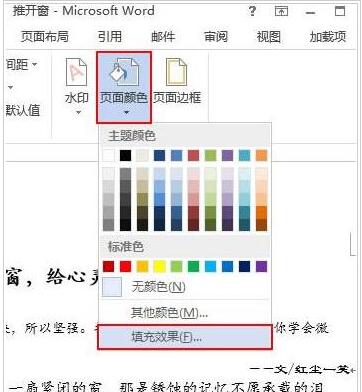
步骤二:此时会弹出一个"填充效果"对话框,我们切换到"渐变"选项卡,在"颜色"区域中单击"双色"单选按钮,并在其右侧选择我们喜欢的颜色搭配。例如,我们现在切换到"渐变"选项卡,单击"颜色2"下拉框右侧的下拉按钮,在"主题颜色"中选择"深蓝,文字2,淡色80%"。
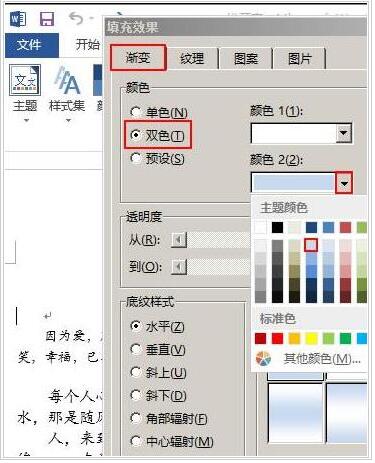
步骤三:现在,我们可以在"底纹样式"和"变形"中选择我们喜欢的样式形状了,最后单击"确定"按钮即可。例如,我们现在选择"中心辐射"以及第一种形变,然后单击"确定"按钮。
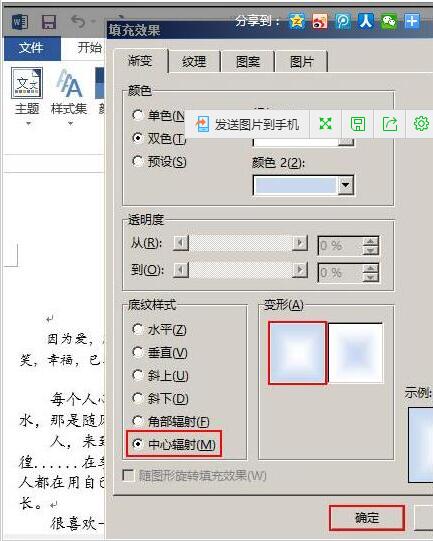
步骤四:OK,我们的双色背景已经完成了,你觉得它有没有个性呢?一起来看看下面的效果吧。
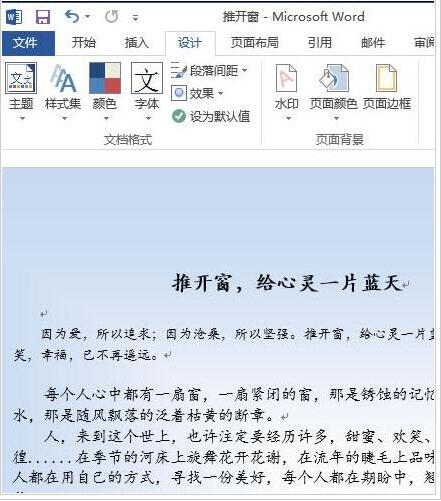
以上便是word2013设置背景颜色的教程了,大家学会了吗?大家可以关注office学习网网,里面有更多精彩的word教程带给大家。
栏 目:office激活
本文标题:word2013背景颜色怎么修改 word2013设置背景颜色教程
本文地址:https://fushidao.cc/wangzhanyunying/18003.html
您可能感兴趣的文章
- 06-27word程序打不开怎么办
- 06-27word2010怎么制作和打印桌签?
- 06-27Word2010怎样设置主题颜色
- 06-27word怎样设置超链接图解
- 06-27word怎样设置文本域背景底色
- 06-27word标题格式怎样设置关联列表
- 06-27word按姓氏笔画如何排序
- 06-27Word文档怎样横向打印?横向打印方法介绍
- 06-27word文档奇偶页码怎样设置
- 06-27word如何设置图片环绕样式


阅读排行
推荐教程
- 11-30正版office2021永久激活密钥
- 11-25怎么激活office2019最新版?office 2019激活秘钥+激活工具推荐
- 11-22office怎么免费永久激活 office产品密钥永久激活码
- 11-25office2010 产品密钥 永久密钥最新分享
- 11-22Office2016激活密钥专业增强版(神Key)Office2016永久激活密钥[202
- 11-30全新 Office 2013 激活密钥 Office 2013 激活工具推荐
- 11-25正版 office 产品密钥 office 密钥 office2019 永久激活
- 11-22office2020破解版(附永久密钥) 免费完整版
- 11-302023 全新 office 2010 标准版/专业版密钥
- 03-262024最新最新office365激活密钥激活码永久有效






